Instrukcja instalacji Tekla Structures 2022
Ogólne
| Informacje o wersji |
W Tekla Structures 2022 można otwierać i edytować projekty ze starszych wersji, ale sugerujemy dokończenie rozpoczętych projektów na poprzednich wersjach. Jeśli zapiszemy model w Tekla Structures 2022 jego otwarcie w starszej wersji nie będzie już możliwe.
Zachęcamy do zapoznania się z nowościami w Tekla Structures 2022, których opis znajduje się w artykule Informacje dotyczące wersji Tekla Structures 2022 |
| System operacyjny | Tekla Structures 2022 jest kompatybilna z 64-bitowymi wersjami Windows 10 oraz Windows 11 |
|
Licencjonowanie |
Licencje Tekla Online: Prośbę o nową licencję należy przesłać na na adres: licencje@construsoft.pl |
| Serwer licencji |
Licencje Tekla Online:
|
| Tekla Structures | Do instalacji Tekla Structures 2022 wymagane są pełne prawa administratora. Instalacja oprogramowania Tekla Structures jest intuicyjna, ale zalecamy przed instalacją zapoznanie się z instrukcją instalacji dostępną tutaj. |
| Dodatki Construsoft | Instalacja dodatków Construsoft obsługuje następujące polecenia:
|
| Instalacja zcentralizowana | Aby uzyskać więcej informacji na temat zcentralizowanej instalacji Tekla Structures 2022, kliknij tutaj. |
Pobieranie plików instalacyjnych
-
Pobierz Tekla Structures 2022
Przejdź do strony pobierania Tekla Structures 2022 i zaloguj się (jeśli nie posiadasz jeszcze konta w pierwszej kolejności załóż je):

Zapisz plik TeklaStructures2022.exe (lokalnie lub na serwerze).
-
Pobierz środowisko Poland (opcjonalnie inne środowiska)
Kliknij Środowiska, a następnie wybierz środowisko Poland.

Zapisz plik Env_Poland_2022.exe (lokalnie lub na serwerze).
-
Pobierz dodatki Construsoft
Kliknij Pobierz dodatki Construsoft.
Zapisz plik Construsoft_TS2022_Poland.exe
Instalacja Tekla Structures 2022
Etapy instalacji:
- Instalacja Tekla Structures 2022
- Instalacja środowiska Poland (opcjonalnie innych środowisk)
- Instalacja dodatków Construsoft
- Uruchomienie licencji
- Pierwsze uruchomienie Tekla Structures
- Zmiana systemu licencjonowania
1. Instalacja Tekla Structures 2022
Uruchom instalator TeklaStructures2022.exe
Pojawi się okno dialogowe. Wybierz język procesu instalacji.
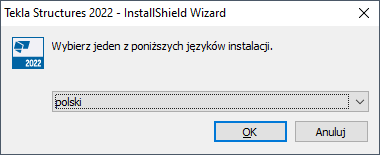
Kliknij OK
Po zaakceptowaniu, może pojawić się okno dialogowe instalatora Microsoft. Kliknij Instaluj.
Tekla Structures 2022 korzysta z Microsoft .NET Framework 4.5.1 i Microsoft Visual C++ 2010 i 2013 i 2015 Redistributables. Jeśli do tej pory nie były instalowane zostaną zainstalowane razem z Tekla Structures. Możliwe jest również pobranie .NET Framework 4.5.1 ze strony Microsoft Download Center.
Poczekaj, aż pojawi się poniższe okno dialogowe.

Kliknij Dalej.

Kliknij akceptuję warunki i postanowienia Umowy Licencyjnej i kliknij Dalej.

Zalecamy ścieżkę instalacji C:\TeklaStructures\. Wybierz ścieżkę instalacji i kliknij Dalej.
Wybierz folder zapisu modeli Tekla Structures.

Kliknij Dalej.
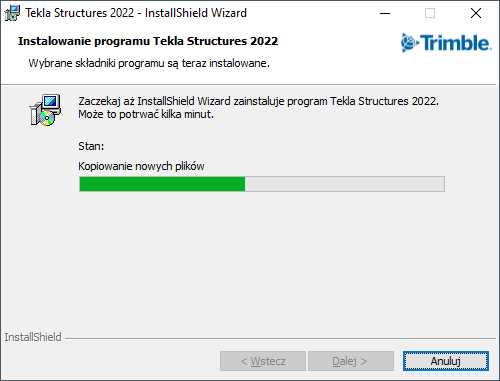
Proces instalacji Tekla Structures 2022 został rozpoczęty. Instalacja może potrwać kilka minut...
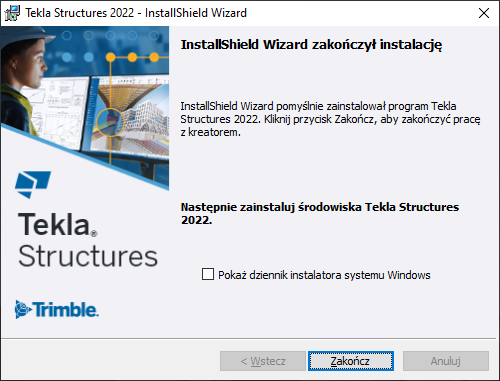
Kliknij Zakończ.
2. Instalacja środowiska Poland (opcjonalnie innych środowisk)
Aby rozpocząć proces instalacji środowiska uruchom plik Env_Poland_2022.exe (opjonalnie plik .exe instalatora innego środowiska) i postępuj zgodnie z poleceniami instalatora.
Podczas instalacji środowiska wybierz opcję "Zainstaluj teraz pliki środowiska", wtedy instalator odrazu zainstaluje pliki środowiska a nie podczas pierwszego uruchomienia Tekla Structures.

3. Instalacja dodatków Construsoft
Aby rozpocząć proces instalacji uruchom plik instalatora Construsoft_TS_2022_Poland.exe i kliknij Instaluj:
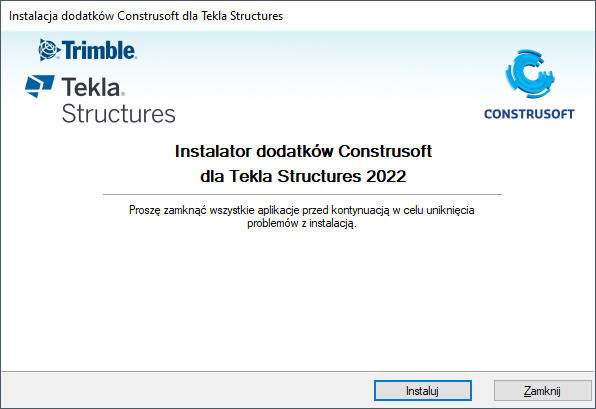
Po ukończeniu instalacji kliknij Zamknij aby zamknąć i zakończyć pracę instalatora.

4. Uruchomienie licencji
Proces licencjonowania różni się zależnie od typu posiadanych licencji.
Zapoznaj się opisem dla metod licencjonowania.

Licencje Tekla Online:
Jeśli posiadasz licencję online, jest ona jest połączona z Twoim profilem Tekla Online Profil i przypisana użytkownikowi przez administratorów organizacji.
W tym przypadku, wystarczy zainstalować i uruchomić Tekla Structures, wybrać opcję korzystania z licencji online oraz zalogować się przy pomocy swojego konta Trimble Id.
Licencje lokalne:
W przypadku licencji lokalnych, dostarczanych w postaci plików certyfikatów, należy aktywować licencje na serwerze lokalnym licencji.
Przed aktywacją licencji upewnij się, że posiadasz aktualny plik licencji dla Tekla Structures 2022.
Następnie zainstaluj serwer licencji i aktywuj licencję zgodnie z procedurą opisaną tutaj.
5. Pierwsze uruchomienie Tekla Structures
Instalatory Tekla Structures są instalatorami .msi. Instalatory środowiska .msi zawierają zestawy instalatorów .tsep zawierające rzeczywiste pliki i ustawienia środowiska. Instalując nową wersję Tekla Structures 2022, należy najpierw zainstalować oprogramowanie, a następnie środowiska. Instalatory .msi są instalowane na komputerze przed otwarciem Tekla Structures.
Jeżeli nie zainstalowałeś zawartości podczas instalacji środowiska, instalatory .tsep są uruchamiane przy pierwszym uruchomieniu Tekla Structures. Tekla Structures otwiera okno dialogowe pokazujące postęp instalacji:

Przy uruchomieniu Tekla Structures 2022 oraz wyborze środowiska polskiego (Poland) zalecamy wybranie roli: Konstrukcje wielomateriałowe.

6. Zmiana systemu licencjonowania
Podczas uruchomienia Tekla Structures możesz zmienić serwer licencji:

Jeżeli posiadasz dostępne zarówno licencje lokalne oraz licencje Tekla Online możesz wybrać, której licencji należy użyć:
